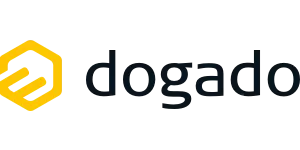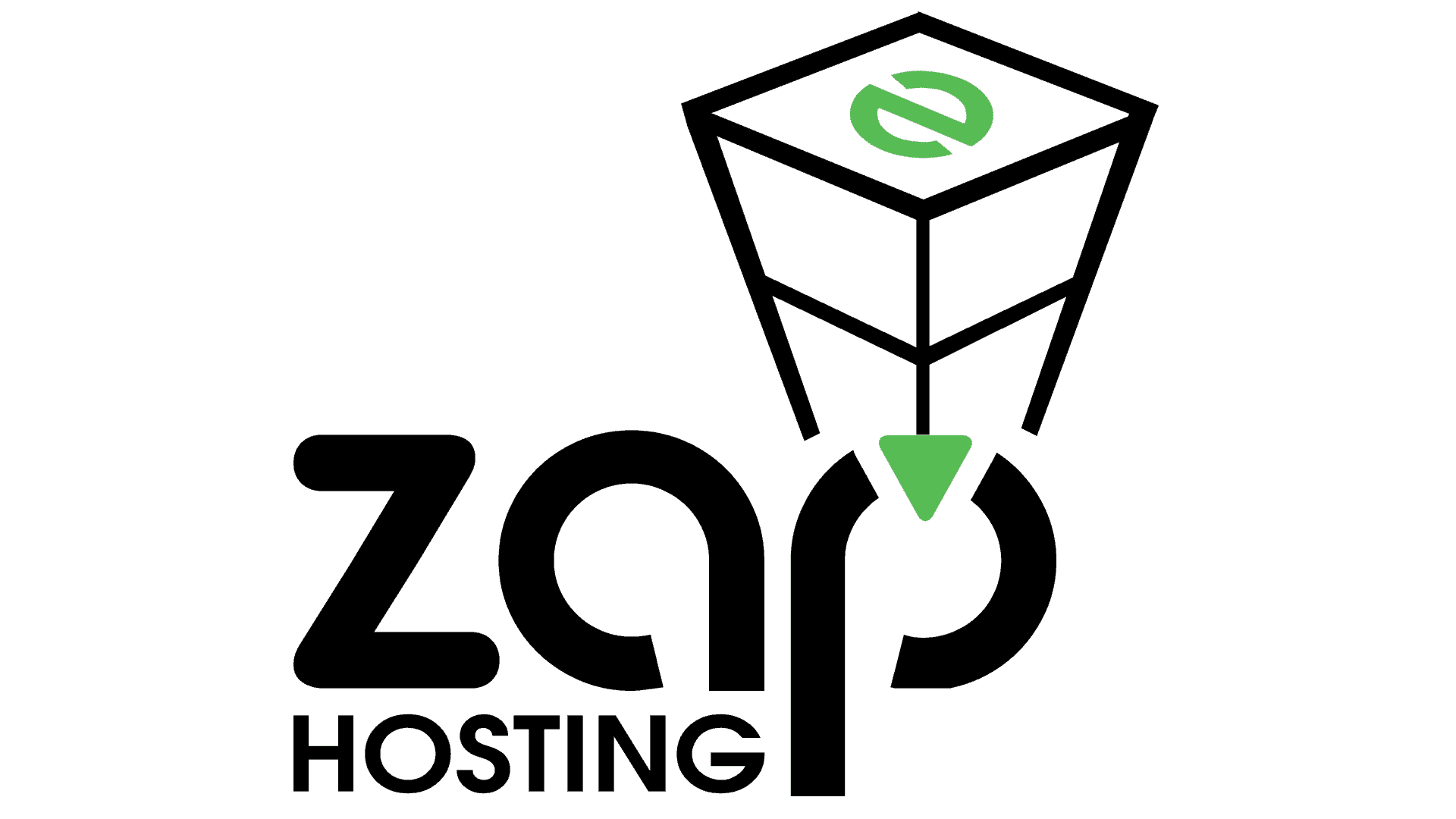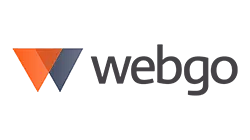Inhaltsverzeichnis:
Einführung in XAMPP: Ihr Weg zum eigenen Webserver
Die Welt des Webhostings kann für Anfänger oft verwirrend und überwältigend sein. Doch es gibt einfache Lösungen, die es jedem ermöglichen, Schritt für Schritt in die Erstellung und Verwaltung eines eigenen Webservers einzusteigen. Einer dieser schlichten Wege ist das Verwenden von XAMPP, einer leistungsstarken und kostenlosen Software, die Ihnen die Tür zur Welt des Webhostings öffnet.
Die Abkürzung XAMPP steht für Cross-Platform (X), Apache (A), MariaDB (M), PHP (P) und Perl (P) und bildet somit eine kompakte Plattform, die alles enthält, was Sie für das Aufsetzen eines Webserver-Umfelds benötigen. Mit XAMPP können Sie lokale Netzwerke erstellen, um Ihre Webseiten zu testen, bevor sie online gehen. Das bedeutet, dass Sie sich in aller Ruhe mit den Funktionen und Möglichkeiten eines Webservers vertraut machen können, ohne direkt auf externes Hosting angewiesen zu sein.
In den folgenden Abschnitten erklären wir, wie Sie XAMPP installieren, konfigurieren und dabei alle Vorteile dieser vielseitigen Software nutzen. Unser Ziel ist es, Ihnen den Prozess so einfach und verständlich wie möglich zu machen, so dass auch ohne tiefgreifende technische Kenntnisse der Einstieg gelingt.
Beginnen wir gemeinsam diesen Weg und schaffen Sie mit XAMPP eine solide Basis für Ihre Webprojekte. Gehen Sie den ersten Schritt in Richtung Unabhängigkeit und Flexibilität im Webhosting.
Was ist XAMPP und warum ist es ideal für Einsteiger?
XAMPP ist eine kostenlose Distribution, die Ihnen alles an die Hand gibt, was Sie für die Einrichtung eines funktionsfähigen Webservers benötigen. Sie vereint mehrere Programme in einem Paket, wodurch die sonst komplizierte Installation und Konfiguration der einzelnen Komponenten eines Webservers stark vereinfacht wird.
Für Einsteiger ist XAMPP deshalb so ideal, weil Einfachheit und Zugänglichkeit im Fokus stehen. Durch das integrierte XAMPP Control Panel lassen sich alle Dienste wie Apache, MariaDB, und andere mit nur wenigen Klicks starten, stoppen und verwalten. Dies erleichtert das Verständnis dafür, wie Webserver funktionieren und wie verschiedenste Webentwicklungsprojekte lokal ausgeführt werden können.
Statt sich mit der manuellen Einrichtung einzelner Komponenten auf verschiedenen Betriebssystemen auseinandersetzen zu müssen, bietet XAMPP eine konsistente Umgebung, die unabhängig von Ihrem Betriebssystem gleich bleibt. Das bedeutet, dass die erlernten Fähigkeiten und Kenntnisse auch dann noch anwendbar sind, wenn Sie zu einem anderen Betriebssystem wechseln.
Ferner bietet XAMPP eine große Community und eine Fülle an Dokumentationen, was den Einstieg und die Behebung häufiger Probleme erleichtert. Anfänger profitieren von dem Austausch mit erfahrenen Nutzern, können Fragen stellen und erhalten Unterstützung bei ihren ersten Schritten in der Welt des Webhostings.
Vergleich von Vor- und Nachteilen bei der Verwendung von XAMPP zur Einrichtung eines Webservers
| Vorteile von XAMPP | Nachteile von XAMPP |
|---|---|
| Einfache Installation und Konfiguration | Nicht für den produktiven Einsatz empfohlen |
| Alles in einem Paket (Apache, MySQL, PHP, Perl) | Standardkonfigurationen können Sicherheitsrisiken bergen |
| Ideal für lokale Testumgebungen und Entwicklung | Leistungsparameter sind für Entwicklungsbedingungen optimiert |
| Kostenlos und Open Source | Verschiedene Module können Konflikte verursachen |
| Umfangreiche Dokumentation und Community-Unterstützung | Updates erfordern manchmal manuelle Eingriffe |
Schritt-für-Schritt-Anleitung: XAMPP Webserver einrichten
Das Einrichten eines Webservers mit XAMPP ist ein übersichtlicher Prozess, der in nur wenigen Schritten abgeschlossen werden kann. Diese Anleitung hilft Ihnen dabei, XAMPP effizient zu installieren und einzurichten, damit Sie schnell mit der Entwicklung Ihrer Projekte beginnen können.
- Download und Installation: Besuchen Sie die offizielle XAMPP-Website und laden Sie die Version herunter, die Ihrem Betriebssystem entspricht. Führen Sie die heruntergeladene Datei aus, um die Installation zu starten.
- Komponenten auswählen: Während der Installation haben Sie die Möglichkeit, die zu installierenden Komponenten auszuwählen. Für die meisten Basis-Webprojekte sind Apache, MariaDB, PHP und Perl ausreichend.
- Installationspfad festlegen: Bestimmen Sie, wohin XAMPP auf Ihrem Computer installiert werden soll. Ein einfacher Pfad, z.B.
C:\xampp, erleichtert spätere Zugriffe. - Firewall-Konfiguration: Stellen Sie sicher, dass Ihre Firewall so konfiguriert ist, dass sie den Zugriff auf die von XAMPP verwendeten Dienste erlaubt.
- XAMPP Control Panel: Nach der Installation können Sie das XAMPP Control Panel nutzen, um Ihre Servermodule zu starten. Klicken Sie einfach auf "Start" neben Apache und MariaDB.
- Testen Sie den Server: Öffnen Sie Ihren Webbrowser und geben Sie
http://localhostein, um zu überprüfen, ob der XAMPP Webserver ordnungsgemäß läuft.
Nach diesen Schritten ist Ihr Webserver betriebsbereit. Sie können beginnen, Ihre PHP-Skripte und HTML-Seiten im dafür vorgesehenen htdocs-Verzeichnis zu platzieren und lokal auf Ihrem Computer zu testen.
XAMPP Webserver Verzeichnis: Wo Ihre Dateien leben
Nachdem Sie XAMPP erfolgreich installiert haben, ist es wichtig zu wissen, wo Ihre Webdateien gespeichert und wie sie vom Webserver aufgerufen werden. In XAMPP gibt es ein spezielles Verzeichnis, das als Document Root bezeichnet wird und für die Speicherung Ihrer Projekte dient.
Standardmäßig ist das XAMPP Webserver Verzeichnis das htdocs-Verzeichnis. Dies ist der Ort, an dem der Apache Webserver nach Ihren Dateien sucht, wenn eine Anforderung an http://localhost gesendet wird. Es befindet sich im Hauptordner der XAMPP Installation.
Um Ihre Website innerhalb des XAMPP-Servers zugänglich zu machen, erstellen Sie einfach einen neuen Ordner innerhalb von htdocs und speichern Sie dort Ihre HTML-, PHP- und sonstigen Webdateien. Der Zugriff erfolgt dann über http://localhost/ihrodername, wobei "ihrodername" für den von Ihnen erstellten Ordnernamen steht.
Hier ein Beispiel für die Struktur innerhalb des htdocs-Verzeichnisses:
C:\xampp\htdocs\meinprojekt\index.htmlIn diesem Beispiel ist meinprojekt Ihr Projektordner und index.html die Datei, die im Browser angezeigt wird, wenn Sie zu http://localhost/meinprojekt navigieren.
Dieses Vorgehen sorgt für Ordnung bei der Entwicklung mehrerer Projekte und erlaubt es Ihnen, Strukturen zu schaffen, die einer echten Serverumgebung entsprechen.
XAMPP Webserver erstellen: Konfiguration und Anpassung
Das Erstellen eines Webservers geht über die reine Installation hinaus. Es erfordert eine sorgfältige Konfiguration und Anpassung, um Ihre Umgebung auf Ihre spezifischen Bedürfnisse abzustimmen. Das XAMPP Control Panel bietet eine benutzerfreundliche Schnittstelle für die grundlegende Konfiguration, aber Sie haben auch die Möglichkeit, tiefere Anpassungen vorzunehmen.
Konfigurationsdateien wie httpd.conf für Apache oder my.cnf für MariaDB steuern das Verhalten von Serverdiensten in XAMPP. Diese Dateien erlauben Anpassungen in Bereichen wie Portzuweisungen, Serververzeichnisse oder Sicherheitseinstellungen. Beim Bearbeiten sollten Sie vorsichtig sein, da falsche Einstellungen Ihren Webserver funktionsunfähig machen können.
Um Änderungen an diesen Dateien vorzunehmen, navigieren Sie über das XAMPP Control Panel zu den jeweiligen Config-Schaltflächen der Module und wählen Sie den entsprechenden Konfigurationseditor. Alternativ können Sie die Dateien in einem Texteditor Ihrer Wahl öffnen, wenn Sie den Speicherort kennen.
Hier einige häufig vorgenommene Konfigurationen:
- Änderung des Standard-Ports von Apache, wenn der Port 80 bereits genutzt wird
- Konfiguration virtueller Hosts zum Betrieb mehrerer Webseiten auf einem Server
- Verstärkung der Sicherheitsmaßnahmen, insbesondere wenn der Server öffentlich zugänglich gemacht wird
Vergessen Sie nach jeder Anpassung nicht, die relevanten Dienste neu zu starten, damit Ihre Änderungen wirksam werden. Dies kann direkt im XAMPP Control Panel durch das Stoppen und erneute Starten der Dienste erfolgen.
Wichtig: Halten Sie immer ein Backup Ihrer Konfigurationsdateien bereit, bevor Sie Änderungen vornehmen. So können Sie schnell zur letzten funktionierenden Konfiguration zurückkehren, falls etwas schief geht.
Die Vorteile von XAMPP: Schnell, einfach und vielseitig
XAMPP steht nicht nur für eine unkomplizierte Einrichtung und Verwaltung eines Webservers, sondern bietet auch eine Reihe von Vorteilen, die es zu einem exzellenten Werkzeug für Entwickler und Anfänger gleichermaßen machen. Die Nutzer schätzen besonders die Geschwindigkeit und Einfachheit, mit der Projekte realisiert und getestet werden können, sowie die Vielseitigkeit der Software.
Dank des modularen Aufbaus von XAMPP können Anwender ihre Serverumgebung bedarfsorientiert einrichten. Das Hinzufügen unterschiedlicher PHP-Versionen oder das Aktivieren zusätzlicher PHP-Erweiterungen ist beispielsweise mit wenigen Klicks möglich. Dies ermöglicht eine hohe Flexibilität, insbesondere wenn verschiedene Projekte unterschiedliche Anforderungen haben.
Ein weiterer Vorteil von XAMPP ist die Plattformunabhängigkeit. Egal ob Windows, Linux oder OS X – XAMPP ermöglicht für alle diese Betriebssysteme die gleiche Arbeitsweise, was vor allem bei Teamprojekten, in denen Entwickler verschiedene Systeme verwenden, Zeit spart und die Kompatibilität erhöht.
Die einfache und schnelle Installation ermutigt dazu, neue Techniken und Konzepte in einer sicheren, lokalen Umgebung zu testen, bevor sie live auf einem Produktivserver zum Einsatz kommen. Dies reduziert Risiken und unterstützt einen iterativen Entwicklungsprozess.
Kurzum, XAMPP ist ein umfangreiches Paket für Entwickler, die einen stabilen und doch flexiblen Server suchen, der sich mühelos nach persönlichen Vorstellungen konfigurieren lässt. Die Zeitersparnis und der geringere Lernaufwand gegenüber einer manuellen Servereinrichtung machen es zu einem wertvollen Werkzeug in der Werkzeugkiste eines jeden Webentwicklers.
Sicherheitstipps für Ihren XAMPP Webserver
Obwohl XAMPP primär für Entwicklungszwecke in einer lokalen Umgebung gedacht ist und nicht als Produktivserver im Internet dienen sollte, ist es dennoch wichtig, grundlegende Sicherheitsmaßnahmen zu beachten. Diese Tipps helfen Ihnen, Ihren XAMPP Webserver sicherer zu machen.
- Passwörter setzen: XAMPP kommt standardmäßig ohne gesetzte Datenbankpasswörter. Um Ihre Datenbanken zu schützen, sollten Sie über das XAMPP Control Panel Passwörter für den Root-Zugang von MariaDB setzen.
- Netzwerkeinschränkungen anwenden: Beschränken Sie den Zugriff auf Ihren Webserver. Deaktivieren Sie in der Konfigurationsdatei von Apache die Möglichkeit des Fernzugriffs, falls Sie den Server nicht öffentlich verfügbar machen möchten.
- Zugriffsrechte regeln: Überprüfen Sie die Dateiberechtigungen in Ihrem htdocs-Verzeichnis. Stellen Sie sicher, dass nur unbedingt erforderliche Zugriffsrechte vergeben sind und keine sensiblen Daten offenliegen.
- Verwenden Sie Sicherheitsplugins: Wenn Sie CMS wie WordPress lokal testen, können Sie Sicherheitserweiterungen nutzen, um die Sicherheit weiter zu erhöhen.
- Regelmäßige Updates: Halten Sie XAMPP und alle seine Komponenten stets auf dem neuesten Stand, um Sicherheitslücken zu vermeiden.
Denken Sie daran, dass viele der Standardeinstellungen in XAMPP für die einfache Entwicklung optimiert und nicht für den Betrieb einer sicheren, öffentlichen Webumgebung ausgelegt sind. Bei Fragen zur Sicherheit oder bei der Konfiguration stehen Ihnen vielfältige Ressourcen und die XAMPP-Community zur Verfügung.
Häufige Probleme und Lösungen beim XAMPP Webserver Setup
Auch wenn die Einrichtung von XAMPP meist reibungsfrei verläuft, kann es manchmal zu Herausforderungen kommen. Hier sind einige gängige Probleme, die Nutzer beim Setup des XAMPP Webservers erfahren, und wie Sie diese beheben können.
- Port-Konflikte: Oftmals ist der Standardport 80 bereits von einer anderen Anwendung belegt. Um diesen Konflikt zu lösen, können Sie den Port in der
httpd.conf-Datei von Apache auf einen freien Port, wie 8080, ändern. - Firewall blockiert Verbindungen: Stellen Sie sicher, dass Ihre Firewall die Verbindungen von XAMPP zulässt. Möglicherweise müssen Sie eine Ausnahmeregel einrichten, um XAMPP den benötigten Netzwerkzugriff zu gewähren.
- Fehlermeldungen beim Starten: Prüfen Sie bei Fehlermeldungen das XAMPP Control Panel und die Fehlerprotokolle von Apache und MariaDB. Diese können häufig Hinweise auf die Ursache des Problems liefern und erleichtern die Fehlersuche.
- Fehlende Komponenten oder Erweiterungen: Manche Anwendungen benötigen spezielle PHP-Erweiterungen oder Bibliotheken. Überprüfen Sie die Anforderungen Ihrer Anwendung und aktivieren Sie die benötigten Module über die
php.ini-Datei. - Unerwartetes Verhalten von Skripten: Überprüfen Sie, ob die PHP-Version kompatibel mit Ihrem Skript ist. Einige Skripte funktionieren möglicherweise nicht mit neueren Versionen von PHP, was zu unerwarteten Ergebnissen führen kann.
Generell ist es hilfreich, regelmäßig Sicherheitskopien Ihrer Konfigurationsdateien und Projektdateien anzufertigen. Sollten also Probleme auftreten, können Sie schnell zu einer vorherigen Version zurückkehren.
XAMPP und seine Komponenten: Apache, MariaDB, PHP und Perl
XAMPP ist ein leistungsfähiges Softwarepaket, das die wesentlichen Komponenten für den Betrieb eines Webservers zusammenführt. Es beinhaltet bewährte und weit verbreitete Open-Source-Software, die in der Entwicklung von Webanwendungen Standard sind.
Apache bildet das Rückgrat des XAMPP-Paketes; es handelt sich um einen der populärsten Webserver im Internet. Apache ist für seine Stabilität, Flexibilität und Modularität bekannt und kann durch verschiedene Module für unterschiedlichste Szenarien konfiguriert werden.
MariaDB ist ein Datenbankmanagementsystem, das als Ersatz für MySQL fungiert und aufgrund seiner Performance und besseren Open-Source-Lizenzierung oft bevorzugt wird. Es ermöglicht das Speichern, Abfragen und Managen von Daten in verschiedenen Datenbanken.
PHP ist eine weit verbreitete serverseitige Skriptsprache, die vor allem für die Entwicklung dynamischer Webseiten oder Webanwendungen genutzt wird. In XAMPP ist PHP bereits vorkonfiguriert, so dass Sie ohne zusätzlichen Aufwand in die PHP-Entwicklung einsteigen können.
Perl ist eine mächtige Programmiersprache, die vor allem im Bereich der Webprogrammierung für Skripte, Textverarbeitung und Systemadministration eingesetzt wird. Perl ergänzt PHP und bietet weitere Möglichkeiten für komplexe Programmieraufgaben.
Jede dieser Komponenten trägt dazu bei, dass XAMPP ein vollwertiges und vielseitiges Serverpaket ist, welches die Entwicklungsprozesse vereinfacht und beschleunigt. Durch den modularen Aufbau können zusätzliche Dienste wie Tomcat oder Software wie phpMyAdmin integriert werden, um die Webentwicklung zu unterstützen.
So testen Sie Ihre Website lokal mit XAMPP
XAMPP ist ein ideales Werkzeug, um Ihre Website-Projekte lokal auf Ihrem eigenen Computer zu testen. Es simuliert eine Serverumgebung, sodass Sie sicherstellen können, dass alles korrekt funktioniert, bevor Sie Ihre Website im Internet veröffentlichen.
Um Ihre Website lokal zu testen, speichern Sie zunächst Ihre Projektdateien im htdocs-Verzeichnis des XAMPP-Installationsordners. Dies ist der Standardort, von dem Apache Webserver die Dateien liest.
- Nach dem Starten des Apache- und MariaDB-Dienstes über das XAMPP Control Panel, öffnen Sie Ihren bevorzugten Webbrowser.
- Geben Sie
http://localhostin die Adresszeile ein, um auf das Dashboard von XAMPP zuzugreifen. - Um auf Ihre Website zuzugreifen, fügen Sie den Namen des Unterverzeichnisses Ihrer Website-Projektdateien nach
http://localhost/ein. Beispiel:http://localhost/meinprojekt.
Ihre Website sollte jetzt in Ihrem Browser geladen werden, und Sie können sie so testen, als ob sie online wäre. Überprüfen Sie alle Funktionen, Links, Formulare und Skripte, um sicherzugehen, dass alles wie gewünscht arbeitet.
Nutzen Sie auch die Entwicklertools Ihres Browsers, um Feedback zu etwaigen Fehlern zu erhalten oder um die Performance zu analysieren. So können Sie potenzielle Fehler beheben, bevor Ihre Website für die Öffentlichkeit zugänglich gemacht wird.
Diese Vorgehensweise ist nicht nur effektiv, sondern spart Ihnen auch Zeit und stellt sicher, dass Ihre Website-Besucher von Anfang an eine optimale Erfahrung genießen.
XAMPP für verschiedene Betriebssysteme: Windows, Linux und OS X
XAMPP ist ein plattformübergreifendes Werkzeug, das für diverse Betriebssysteme verfügbar ist. Dadurch bietet es Entwicklern und Hobbyisten die Möglichkeit, unabhängig von ihrer bevorzugten Arbeitsumgebung Webanwendungen zu erstellen und zu testen.
Für Windows-Nutzer stellt XAMPP einen reibungslosen Installationsprozess zur Verfügung und ist kompatibel mit Windows Vista und neueren Versionen. Die Windows-Version von XAMPP beinhaltet eine Vielzahl an zusätzlichen Komponenten wie Mercury Mail Transport System und Tomcat, was eine erweiterte Entwicklungsumgebung gewährleistet.
Die Linux-Version, häufig als LAMPP bezeichnet, ermöglicht es Entwicklern, dieselben Anwendungen in einer Umgebung zu nutzen, die typischerweise auf Webservern zu finden ist. Dies kann besonders vorteilhaft sein, wenn es um die Simulation einer Live-Server-Umgebung geht.
Auf OS X können Entwickler XAMPP ebenfalls einsetzen, um ihre Projekte in einer Mac-Umgebung zu entwickeln. Obwohl die Unterstützung für M1 ARM64 CPUs noch nicht verfügbar ist, bietet die Software für Intel-basierte Macs eine solide Basis für Webentwicklung.
Die Konsequenz in der Funktionalität über die verschiedenen Betriebssysteme hinweg erlaubt es Teams, untereinander kompatibel und effizient zu arbeiten. Dokumentation und Community-Support erleichtern zusätzlich den Einstieg und die kontinuierliche Arbeit mit XAMPP auf der bevorzugten Plattform.
Fazit: Wie XAMPP Ihr Webentwicklungsleben vereinfacht
Zusammengefasst bietet XAMPP eine Reihe signifikanter Vorteile, die das Leben eines Webentwicklers entscheidend vereinfachen können. Als eine umfassende, gebührenfreie und leicht zu bedienende Software ermöglicht es XAMPP, lokale Entwicklungsumgebungen rasch und ohne zusätzliche Kosten aufzusetzen.
Die Integration von Schlüsselkomponenten wie Apache, MariaDB, PHP und Perl in ein einzelnes Paket spart Zeit und technische Mühen. Das standardisierte Testing auf einer lokalen Plattform, bevor Änderungen an einer Live-Website vorgenommen werden, mindert das Risiko von Ausfällen und ist somit ein unschätzbarer Bestandteil des Entwicklungsprozesses.
Darüber hinaus bietet der plattformübergreifende Charakter von XAMPP Flexibilität für Entwickler, die zwischen verschiedenen Betriebssystemen wechseln müssen oder in Teams arbeiten, die eine Vielzahl an Systemen verwenden.
Letztendlich vereinfacht XAMPP das Webentwicklungsleben nicht nur durch die Bereitstellung einer effektiven, simulierten Serverumgebung, sondern es bereichert es auch durch die starke Community und die zahlreichen Ressourcen, die für etwaige Hilfestellungen immer griffbereit stehen.
Nützliche Links zum Thema
- XAMPP Installers and Downloads for Apache Friends
- Download XAMPP - Apache Friends
- XAMPP-Tutorial: Installation und erste Schritte - IONOS
Erfahrungen und Meinungen
Nutzer berichten von unterschiedlichen Erfahrungen beim Einrichten eines Webservers mit XAMPP. Die Software ist beliebt für lokale Entwicklungsumgebungen. Ein häufiges Problem: XAMPP wird oft als unsicher angesehen. Viele Anwender suchen daher nach Möglichkeiten zur sicheren Konfiguration. In Foren äußern Nutzer Bedenken bezüglich der Sicherheit. Sie empfehlen, XAMPP sorgfältig zu konfigurieren, um unbefugte Zugriffe zu vermeiden.
Die Installation von XAMPP ist einfach. Viele Anwender schätzen die Benutzerfreundlichkeit. Ein typisches Szenario: Ein Entwickler möchte eine Webseite testen. Er installiert XAMPP und kann sofort loslegen. Allerdings ist das Programm hauptsächlich für Testzwecke gedacht. Einige Anwender berichten von Problemen, wenn sie XAMPP für produktive Anwendungen nutzen. In Diskussionen wird darauf hingewiesen, dass XAMPP nicht für den dauerhaften Betrieb geeignet ist.
Ein weiterer Punkt der Kritik: Die Standardkonfiguration ist nicht optimal. Anwender empfehlen, Einstellungen wie Passwörter für Datenbanken zu ändern. In einem Beitrag wird erläutert, dass Sicherheit stark von der Konfiguration abhängt. Nutzer, die XAMPP sicher betreiben wollen, sollten sich intensiver mit den Einstellungen auseinandersetzen.
Ein häufiges Problem: die Performance. Nutzer berichten, dass XAMPP bei höheren Anfragen langsamer wird. Bei Tests mit mehreren gleichzeitigen Nutzern zeigen sich oft Engpässe. Die Software ist nicht für hohe Lasten ausgelegt. Anwender, die eine hohe Verfügbarkeit benötigen, sollten nach Alternativen suchen. In Foren wird geraten, auf andere Serverlösungen umzusteigen, wenn die Anforderungen steigen.
Die Dokumentation für XAMPP ist hilfreich, aber nicht immer ausreichend. Einige Anwender finden die Anleitungen unklar oder unvollständig. Sie empfehlen, zusätzliche Ressourcen zu nutzen. Online-Tutorials und Videos können hier nützlich sein. Nutzer betonen, dass praktische Erfahrungen oft mehr bringen als theoretisches Wissen.
Insgesamt ist XAMPP eine gute Lösung für Entwickler, die lokal arbeiten möchten. Die Vorteile liegen in der einfachen Installation und der schnellen Einrichtung. Allerdings sollten Anwender die Sicherheitsaspekte und Performance-Überlegungen nicht vernachlässigen. Wer XAMPP für produktive Umgebungen nutzen möchte, sollte sich intensiver mit der Konfiguration auseinandersetzen.
Häufig gestellte Fragen zur Einrichtung eines XAMPP Webservers
Was ist XAMPP und welche Komponenten sind enthalten?
XAMPP ist eine kostenlose und einfach zu installierende Apache-Distribution, die MariaDB, PHP und Perl enthält. Diese Kombination von Software ermöglicht es, einen Webserver auf dem eigenen Computer einzurichten und zu betreiben.
Wie installiere ich XAMPP auf meinem Computer?
Laden Sie die XAMPP-Installationsdatei von der offiziellen Website herunter, wählen Sie die Komponenten aus, die Sie installieren möchten, und folgen Sie den Anweisungen des Installationsassistenten. Nach der Installation können Sie das XAMPP Control Panel nutzen, um Servermodule wie Apache und MariaDB zu starten und zu verwalten.
Wo platziere ich meine Website-Dateien bei Verwendung von XAMPP?
Website-Dateien werden im sogenannten "htdocs"-Verzeichnis von XAMPP abgelegt. Dies ist das standardmäßige Document Root-Verzeichnis des Apache Webservers, auf das zugegriffen wird, wenn Sie "http://localhost" in Ihrem Browser aufrufen.
Wie lassen sich Sicherheitseinstellungen in XAMPP vornehmen?
Für grundlegende Sicherheitsmaßnahmen sollten Sie Passwörter für MariaDB-Datenbankzugriffe setzen, den Apache Server vor Fernzugriffen schützen und regelmäßig Updates für alle Komponenten durchführen. Für weitergehende Anpassungen bearbeiten Sie die entsprechenden Konfigurationsdateien über das XAMPP Control Panel.
Kann ich mit XAMPP mehrere Webseiten über virtuelle Hosts verwalten?
Ja, XAMPP unterstützt die Konfiguration virtueller Hosts, was das Hosting mehrerer Projekte auf Ihrem lokalen Webserver ermöglicht. Dazu müssen Sie die Konfigurationsdatei "httpd-vhosts.conf" bearbeiten und individuelle Einträge für jeden Host anlegen.